Lubage Windows 10 File Exploreris märkeruudud
Mitme faili ja kausta valimise hõlbustamiseks saate lubada märkeruudud. See on eriti kasulik, kui teie seadmel puudub füüsiline klaviatuur ja see on varustatud puuteekraaniga. Siin on, kuidas.
Reklaam
Võimalus valida faile ja kaustu märkeruutudega võeti algselt kasutusele Windows Vistas. Kui funktsioon on lubatud, pole puuteekraanita seadmetes märkeruudud vaikimisi nähtavad. Klassikalises lauaarvutis märkeruudu nägemiseks peate viima kursorit faili või kausta kohale. Puuteekraaniga seadmetes, nagu tahvelarvutid või trafod, on märkeruudud karbist väljas nähtavad. Vaadake neid ekraanipilte:


Lisaks olemasolevatele lindikäskudele ja kiirklahvidele (nt Ctrl+A) või kontekstimenüüdele failide valimiseks võivad märkeruudud parandada Windows 10 vaikefailihalduri kasutatavust. Vaatame, kuidas neid lubada.
Märkeruutude lubamiseks Windows 10 File Exploreris, tehke järgmist.
Avatud File Explorer. Te ei pea avama ühtegi kindlat asukohta, lihtsalt käivitage rakendus.
Avage Exploreri lindi kasutajaliideses vahekaart Vaade.

Seal märkige linnuke Üksuse märkeruudud märkeruut. Nüüd hõljutage kursorit faili või kausta kohal. Hõljuva ikooni vasakus ülanurgas kuvatakse väike märkeruut.

Voila, lubasite just File Exploreris märkeruudud.
Sama saab teha File Exploreri suvandites.
Exploreri lindi kasutajaliideses klõpsake nuppu Fail -> Muuda kausta ja otsingusuvandeid.

Kui teil on keelanud lindi kasutades sellist tööriista nagu Winaero lindi keelaja, vajutage F10 -> klõpsake menüü Tööriistad - Kausta valikud.
Lülitage dialoogiaknas "File Exploreri suvandid" vahekaardile Vaade ja märkige (lubage) suvand Kasutage üksuste valimiseks märkeruutu. See lubab File Exploreris üksuste märkeruudud.

Kui teil on vaja seda valikut registri näpunäidetega muuta, on ka see võimalik.
Ava Registriredaktori rakendus ja minema võti
HKEY_CURRENT_USER\SOFTWARE\Microsoft\Windows\CurrentVersion\Explorer\Advanced
Seal on 32-bitine DWORD-väärtus AutoCheckSelect. Seadke see väärtusele 1 kuni lubada märkeruudud. Muul juhul seadke see väärtusele 0 (see on vaikeseade).
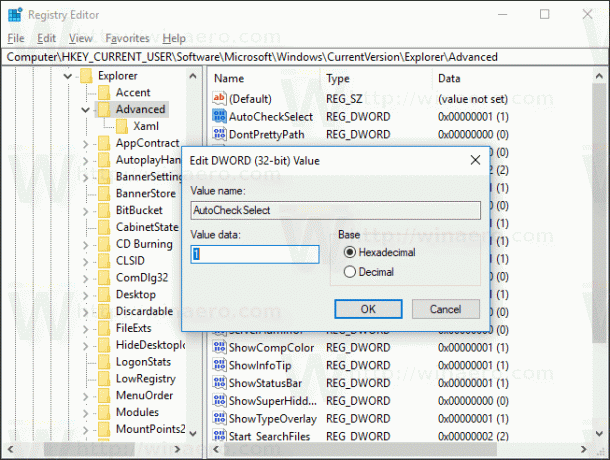
Märkus. Kui teil seda väärtust pole, looge see lihtsalt. Isegi kui jooksete a 64-bitine Windows 10 versioon, peate kasutama 32-bitist DWORD-väärtuse tüüpi.
Kui muudate AutoCheckSelect väärtust, peate muudatuste jõustumiseks ainult oma kausta File Exploreris värskendama, vajutades klahvi F5.
Vaata ka: Lisa üksuse märkeruutude kontekstimenüü Windows 10-s

